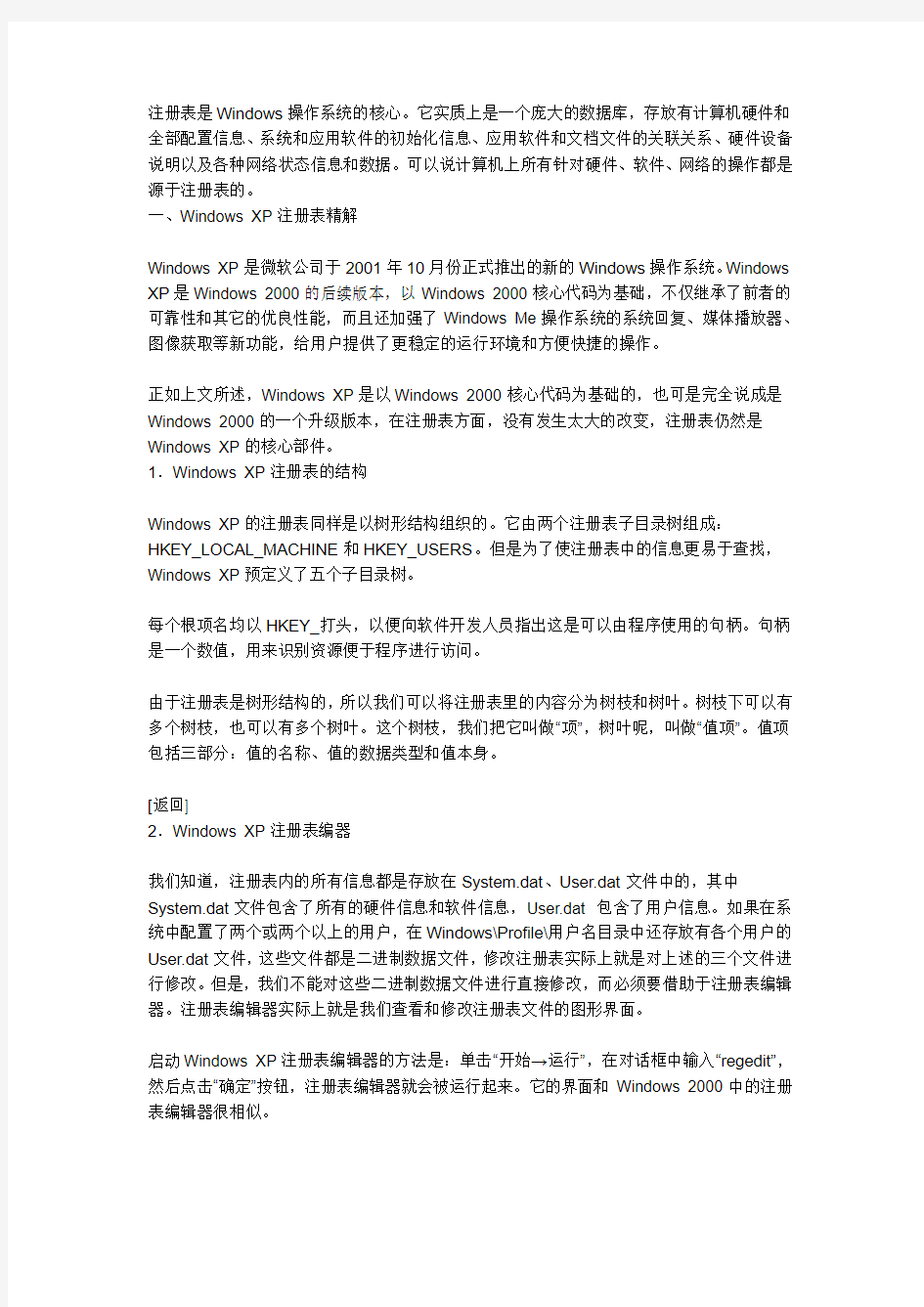

注册表是Windows操作系统的核心。它实质上是一个庞大的数据库,存放有计算机硬件和全部配置信息、系统和应用软件的初始化信息、应用软件和文档文件的关联关系、硬件设备说明以及各种网络状态信息和数据。可以说计算机上所有针对硬件、软件、网络的操作都是源于注册表的。
一、Windows XP注册表精解
Windows XP是微软公司于2001年10月份正式推出的新的Windows操作系统。Windows XP是Windows 2000的后续版本,以Windows 2000核心代码为基础,不仅继承了前者的可靠性和其它的优良性能,而且还加强了Windows Me操作系统的系统回复、媒体播放器、图像获取等新功能,给用户提供了更稳定的运行环境和方便快捷的操作。
正如上文所述,Windows XP是以Windows 2000核心代码为基础的,也可是完全说成是Windows 2000的一个升级版本,在注册表方面,没有发生太大的改变,注册表仍然是Windows XP的核心部件。
1.Windows XP注册表的结构
Windows XP的注册表同样是以树形结构组织的。它由两个注册表子目录树组成:
HKEY_LOCAL_MACHINE和HKEY_USERS。但是为了使注册表中的信息更易于查找,Windows XP预定义了五个子目录树。
每个根项名均以HKEY_打头,以便向软件开发人员指出这是可以由程序使用的句柄。句柄是一个数值,用来识别资源便于程序进行访问。
由于注册表是树形结构的,所以我们可以将注册表里的内容分为树枝和树叶。树枝下可以有多个树枝,也可以有多个树叶。这个树枝,我们把它叫做“项”,树叶呢,叫做“值项”。值项包括三部分:值的名称、值的数据类型和值本身。
[返回]
2.Windows XP注册表编器
我们知道,注册表内的所有信息都是存放在System.dat、User.dat文件中的,其中System.dat文件包含了所有的硬件信息和软件信息,User.dat 包含了用户信息。如果在系统中配置了两个或两个以上的用户,在Windows\Profile\用户名目录中还存放有各个用户的User.dat文件,这些文件都是二进制数据文件,修改注册表实际上就是对上述的三个文件进行修改。但是,我们不能对这些二进制数据文件进行直接修改,而必须要借助于注册表编辑器。注册表编辑器实际上就是我们查看和修改注册表文件的图形界面。
启动Windows XP注册表编辑器的方法是:单击“开始→运行”,在对话框中输入“regedit”,然后点击“确定”按钮,注册表编辑器就会被运行起来。它的界面和Windows 2000中的注册表编辑器很相似。
和以前的Windows相比,注册表表编辑器有了一些改变。在“编辑”菜单下,有一个“权限”
菜单项,通过它,可以设置各个注册表项对于不同用户的权限。当然,你必须是管理员才可以执行此操作。
在“查看”菜单中,有一个“显示二进位数据”。通过它,可以方便的查看二进制数据的内容。
提示:你可能还记得在Windows NT/2000中,还提供了一个32位的注册表编辑器Regedt32.exe,其界面类似于早期Windows的文件管理器。在Windows XP中,虽然仍然提供了Regedt32.exe,但是Regedt32.exe实际上只是一个外壳,真正执行的还是Regedit.exe。也就是说,Windows XP已经抛弃了老版本风格的Regedt32.exe了。
[返回]
二、桌面外观的修改实例
1.全面定制“开始”菜单中的图标(适用范围:Windows 9x/Me/NT/2000/XP) 4.修改桌面项目的图标和提示信息(适用范围:Windows 9x/Me/NT/2000/XP)
2.增加和删除“开始”菜单中的项目 5.定制资源管理器的模样
3.增加和删除桌面的固定项目(适用范围:Windows 9x/Me/NT/2000/XP) 6.定制Internet Explorer(适用范围:Windows 9x/Me/NT/2000/XP)
1.全面定制“开始”菜单中的图标(适用范围:Windows 9x/Me/NT/2000/XP)
“开始”菜单是用户最常使用的,它里面有“程序”、“文档”、“设置”、“搜索”、“帮助”、“运行”和“关机”等几项图标,我们可以通过修改注册表来加以改变。
首先运行注册表编辑器,进入到注册表项
HKEY_LOCAL_MACHINE\Software\Microsoft\Windows\CurrentVersion\Explorer\Shell Icons。如果该注册表项不存在,则创建它。
在该注册表项下创建如下表中罗列的字符串类型的值项,并且修改它们的值为新的图标。
重新启动计算机,“开始”菜单中的图标就全部换成了新的图标。
提示:图标可以直接使用可执行文件中的图标。例如“explorer.exe,3”,表示使用explorer.exe 文件中的第4个图标。
[返回]
2.增加和删除“开始”菜单中的项目
一般情况下,“开始”菜单中有“程序”、“文档”、“设置”、“搜索”、“帮助”、“运行”和“关机”这几项。通过修改注册表,我们可以将一些不常用的项从“开始”菜单中删除。如果有特殊的目的,例如网吧中的计算机可能不想让使用者使用“开始”菜单中的“控制面板”来随意改变计算机的设置,也可以使用此方法。
下表中的值项,都位于注册表项HKEY_CURRENT_USER\Software\Microsoft\Windows\ CurrentVersion\Policies\Explorer中。
[返回]
3.增加和删除桌面的固定项目(适用范围:Windows 9x/Me/NT/2000/XP)
一般情况下,桌面上都有“我的电脑”、“网上邻居”、“回收站”、“我的文档”等。通过修改注册表,我们可以不让这些项目显示在桌面上。这对于不希望使用者胡乱操作的场合是有用处的。例如对于网吧中的计算机,就可以将全部的桌面项目隐藏起来,以防止使用者通过“我的电脑”和“网上邻居”等来查看计算机中的文件。
首先我们需要知道Windows中一些特殊项目(如我的电脑)对应的CLSID。见下表。
为了去除某个特殊项,可以进入到注册表项HKEY_CURRENT_USER\Software\ Microsoft\Windows\Current Version\Policies\NonEnum中,新建一个以该特殊项的CLSID 为名称的双字节值项,修改其值为1。创建完值项后,重新启动桌面使改动生效,桌面上特殊项就会不见了。
除了上面介绍的方法,某些特殊项还有别的方式可以去除:
(1)不显示“网上邻居”图标
不在桌面上显示“网上邻居”图标,可以新建一个双字节值项
HKEY_CURRENT_USER\Software\ Microsoft\Windows\Current
Version\Policies\Explorer\NoNetHood,修改其值为1。
(2)不显示“Internet Explorer”图标
不在桌面上显示“Internet Explorer”图标,可以新建一个双字节值项
HKEY_CURRENT_USER\Software\ Microsoft\Windows\Current
Version\Policies\Explorer\NoInternetIcon,修改其值为1。
(3)不在显示“邻近的计算机”图标(适用于Windows Me/2000/XP)
不在“网上邻居”中显示“邻近的计算机”图标,可以新建一个双字节值项
HKEY_CURRENT_USER\Software\ Microsoft\Windows\Current
Version\Policies\Explorer\NoComputersNearMe,修改其值为1。
(4)不显示“整个网络”图标(适用于Windows Me/2000/XP)
不在“网上邻居”中显示“整个网络”图标,可以新建一个双字节值项
HKEY_CURRENT_USER\Software\ Microsoft\Windows\Current
Version\Policies\Network\NoEntireNetwork,修改其值为1。
[返回]
4.修改桌面项目的图标和提示信息(适用范围:Windows 9x/Me/NT/2000/XP)
从Windows98开始,用户就可以修改“我的电脑”等项目的图标。但是,Internet Explorer 项,以及其他特殊性的图标,Windows没有提供修改的方法。通过注册表,我们不但可以修改这些项目的图标,还可以修改它们的提示信息。
和上面一样,在修改前,我们首先需要知道这些特殊性的CLSID。
例如我们将“网上邻居”的图标修改成Explorer,4,并且将其提示信息从“显示网络上的计算机”改变为“此计算机网络由本人维护!!!”,那么需要进行一下的修改:
首先取得“网上邻居”项的CLSID:{208D2C60-3AEA-1069-A2D7-08002B30309D}。
进入到注册表项
HKEY_CLASSES_ROOT\CLSID\{208D2C60-3AEA-1069-A2D7-08002B30309D}中。
在字符串值项“DefaultIcon”中,存放了“网上邻居”的图标。在字符串“InfoTip”中,存放了“网上邻居”的提示信息。修改这两个值项的值为欲修改为的值。
这样,“网上邻居”的图标和提示信息就都被修改了。同理,我们可以修改其他的特殊项。
[返回]
5.定制资源管理器的模样
通过注册表,我们还可以定制Windows中的资源管理器。我们可以让Windows ME/2000的资源管理器的界面和Windows98中的类似,或者禁止用户在资源管理器中创建新的文件夹。
下表中的值项位于注册表项
HKEY_CURRENT_USER\Software\Microsoft\Windows\Current Version\Policies\Explorer 中。
下表中的值项位于注册表项
HKEY_CURRENT_USER\Software\Microsoft\Windows\Current
Version\Policies\Comdlg32中。
[返回]
6.定制Internet Explorer(适用范围:Windows 9x/Me/NT/2000/XP)
从Windows 95 OSR2到目前最新的Windows XP,所有的Windows版本都捆绑了Internet Explorer。一般地,Internet Explorer的差别只在于其版本上,而和Windows的版本没有太大的关系。最新的Windows XP捆绑的是IE6.0。
(1)我的Internet Explorer
在IE浏览器窗口的标题栏中,显示的格式是“WEB页面标题+IE浏览器标题”。其中IE浏览器的标题字符串是“Microsoft Internet Explorer”。通过修改注册表,可以更换IE浏览器标题栏的字符串。
新建一个字符串值项HKEY_CURRENT_USER\ Software\Microsoft\Internet Explorer\ Main\Window Title(注意有空格),修改其值为你喜欢的文字,例如修改为“我的浏览器”,重新启动IE浏览器,在IE浏览器窗口的标题栏中,显示信息更改成了“我的浏览器”。
(2)给工具栏选个漂亮的背景
一般情况下IE浏览器的工具栏是没有背景图案的,通过注册表我们可以给它加上背景图案。
新建一个字符串值项HKEY_CURRENT_USER\ Software\Microsoft\Internet
Explorer\ToolBar\BackBitmap(或者是BackBitmapIE5),修改其值为某个BMP文件的路径。重新启动IE浏览器后,IE浏览器的工具栏就有了背景图案了。
提示:IE 3.0和IE 4.0只能使用BackBitmap值项,IE 5.0和IE 6.0可以使用BackBitmap 和BackBitmapIE5。如果同时设置了,则值项BackBitmapIE5的定义优先。
(3)自定义Internet Explorer的菜单显示(适用于IE5以上)
通过修改注册表,我们还可以自定义Internet Explorer的菜单显示。例如,通过去除掉“查看”菜单中的“源文件”项,以及禁止Internet Explorer中的右键菜单,使用者就无法查看正在浏览的Web页面的源代码了。
下表的值项位于注册表项HKEY_CURRENT_USER\Software\Policies\Microsoft\Internet Explorer\Restrictions中。默认情况下,这些值项都不存在。
[返回]
三、加强Windows系统安全
1.保护个人信息6.检查Windows启动时的程序(适用范围:Windows 2000/XP)2.限制用户运行的程序(适用范围:Windows 9x/Me/NT/2000/XP)7.禁止旧版本的"自动运行"程序列表(适用范围:Windows 2000/XP)
3.限制用户可以查看的资源(适用范围:Windows 9x/Me/NT/2000/XP)8.禁止远程访问光盘和软盘(适用范围:Windows NT/2000/XP)
4.限制用户使用控制面板(适用范围:Windows 9x/Me/NT/2000/XP)9.设定口令的最小长度(适用范围:Windows 9x/Me/NT/2000/XP)
5.防范黑客攻击(适用范围:Windows 9x/Me/NT/2000/XP)
在目前这个病毒泛滥,“黑客横行”的网络时代,我们必须有备无患,加强计算机系统的安全。而注册表作为Windows操作系统的核心部分,往往成为病毒和黑客利用的工具。如果使用者缺乏注册表的相关知识,将无法找到病毒的“发源地”,而无法将之清除。另一方面,注册表也起着积极的作用。通过注册表,我们可以进一步加强Windows系统的安全,防止各种非授权的使用,以防止病毒和黑客的入侵。
1.保护个人信息
如果你是和别人合用一台计算机,或者你有比较私人的内容需要保护,那么你可以通过注册表来加强对这些私人信息的保护。
(1)清除本机访问信息
一般情况下,Windows为了方便使用者,总是将使用者最近访问过的文档、运行过的程序等信息保存下来,我们需要去除掉Windows提供的这种方便。
下表中的值项,位于注册表项HKEY_CURRENT_USER\Software\Microsoft\
Windows\CurrentVersion\Policies\Explorer中。
(2)清除操作信息
在我们使用Windows操作系统的过程中,很多操作内容都被存放到了注册表中。例如通过“开始”菜单的“运行”项运行过的程序名称、访问过“网上邻居”中的计算机、访问过计算机上的文件夹等。通过注册表,我们可以手工清除这些信息。
(3)加密个人文件夹
上面讨论的都是清除用户适用计算机时留下的信息。下面我们利用注册表知识,来加密我们的存放了个人信息的文件夹。
我们知道,如果想隐藏你的文件夹,通过将文件夹的属性设置为“隐藏”是没有用的。用户只需要在资源管理器的“工具”→“文件夹选项”→“查看”对话框中,选择“显示所有的文件和文件夹”项,就可以看到所有隐藏属性的文件夹和文件。有一个小技巧,可以有效的保护你的文件夹。这个技巧就是,用类标识符作为文件夹名的文件扩展名。例如我们想保护文件夹C:\mydata。
首先在注册表项HKEY_CLASSES_ROOT 中找到某个文件类型的CLSID,如MIDI文件的CLSID是{00022603-0000-0000-C000-000000000046}。将文件夹mydata的名称加上{00022603-0000-0000-C000-000000000046}这个文件扩展名,即将C:\mydata的名称修改为“C:\mydata.{00022603-0000-0000-C000-000000000046}”。这时C:\mydata的图标就从文件夹的图标变成了MIDI文件的图标。
在资源管理器中双击该图标,系统会报告该MIDI文件内容错误,无法播放(系统将文件夹当作MIDI文件处理了),因此用户无法进入C:\mydata,也就无法查看该文件夹下的内容。这样做的好处是,我们可以成功的将我们的私人文件夹伪装成一个普通的MIDI文件。
惟一能够查看文件夹内容的方法是:在DOS窗口中,使用CD命令进入到该文件夹。
你可能会说,用户只要将该文件夹的文件扩展名去除,不就可以将保护的文件夹恢复出来了吗?不用担心,用户做不到这一步。即使用户在资源管理器的“工具”→“文件夹选项”→“查看”对话框中,去除对“隐藏已知文件类型的扩展名”选项的选择,使所有的文件都显示出扩展名。在资源管理器中,C:\mydata也不会出现扩展名。这样,用户就无法去除或者更改C:\mydata. {00022603-0000-0000-C000-000000000046}的CLSID部分。
如果想在资源管理器中正常地查看该文件夹里的内容,可以在DOS窗口中,将该文件夹重新改名为正确的名称。
该方法结合下面的限制运行程序的方法(限制运行DOS窗口),可以很有效的保护你的文件夹。
[返回]
2.限制用户运行的程序(适用范围:Windows 9x/Me/NT/2000/XP)
(1)禁止用户通过“运行”来运行应用程序
通过“开始”菜单的“运行”,用户可以输入命令来启动某个程序。对于那些不是EXE为扩展名的程序,也可以直接运行。如果不希望用户随意执行程序,可以将“开始”菜单中的“运行”项去除。
进入到注册表项HKEY_CURRENT_USER\Software\Microsoft\
Windows\CurrentVersion\Policies\Explorer中,新建一个双字节值项NoRun,修改其值为1。
提示:除了“运行”外,可以在DOS窗口中手工输入命令来启动某个程序。
(2)禁止用户运行命令解释器和批处理文件(适用于Windows NT/2000/XP)
通过修改注册表,可以禁止用户使用命令解释器(CMD.exe)和运行批处理文件(BAT文件)。
进入到注册表项HKEY_CURRENT_USER\Software\Policies\ Microsoft\Windows\System\中,新建一个双字节值项DisableCMD,修改其值为2。则命令解释器和批处理文件都不能够被运行。如果只是禁止命令解释器的运行,而运行批处理文件的运行,则修改DisableCMD 的值为1。
(3)禁止运行指定的程序
为了安全性起见,我们可能希望有些带有危险性的程序不让用户去运行。这可以通过注册表来实现。例如我们想禁止用户运行记事本(notepad.exe)和计算器(cal.Exe)。
首先在注册表项HKEY_CURRENT_USER\Software\Microsoft
\Windows\CurrentVersion\Policies\Explorer中,新建一个双字节值项DisallowRun,修改其值为1,以允许我们定义禁止允许的程序,然后新建一个注册表项
HKEY_CURRENT_USER\Software\Microsoft\ Windows\Current
Version\Policies\Explorer\DisallowRun,在其下新建两个字符串值项。第一个值项的名称为1,值为notepad.exe,第二个值项为2,值为calc.exe。如果想禁止更多的程序,可以依次建立名称为3、4等顺序往下排列的值项。修改注册表后立即生效。这时想通过“开始”菜单运行记事本和计算器程序,系统会提示不能进行此操作。
注意:用户在Windows NT/2000/XP的命令解释器(CMD.exe)窗口中,仍然可以通过输入“notepad.exe”运行记事本。这是因为DisallowRun禁止的只是通过资源管理器Explorer 运行的程序,记事本不是通过Explorer启动的,所以就无法禁止了。如果不希望用户可以通过命令解释器运行程序,应该在DisallowRun中将命令解释器(CMD.exe)禁止。另外,此方式还有一个不安全之处,就是如果用户将记事本程序“notepad.exe”更改名称,如改成“note.exe”,用户就可以运行它了。
(4)只允许运行指定的程序
为了限制用户运行程序,我们可以指定用户只能运行某些必须的程序。这种方式可以避免用户运行自己携带来的程序,有效地防范病毒地传播。这可以通过注册表来实现。
首先在注册表项HKEY_CURRENT_USER\Software\Microsoft \Windows\Current
Version\Policies\Explorer下新建一个双字节值项RestrictRun ,修改其值为1,以允许我们指定可以运行的程序。
然后新建一个注册表项HKEY_CURRENT_USER
\Software\Microsoft\Windows\CurrentVersion\Policies\Explorer\ RestrictRun,在其下新建两个字符串值项。第一个值项的名称为1,值为notepad.exe,第二个值项为2,值为calc.exe。如果想允许更多的程序,可以依次建立名称为3、4等顺序往下排列的值项。修改注册表后
立即生效。这时想通过“开始”菜单和资源管理器运行其他的程序,系统会提示不能进行此操作。
提示:如果你没有允许注册表编辑器运行,你会发现你将无法恢复此方法所做的修改,因为无法用注册表编辑器来修改注册表了。在这种情况下,你可以将注册表编辑器程序的名称改变为你允许运行的某个程序的名称,这样你就可以运行起来注册表编辑器了。
注意:由于此方法的限制性非常大,所以请小心使用,尤其是避免没有允许任何程序运行这种情况。如果出现了这种情况,你将无法将此方法做的设定改变回来,因为你无法修改注册表。惟一的方法就是恢复修改前的注册表备份。
(5)禁止使用注册表编辑器
注册表是复杂和危险的,所以我们往往希望用户不要尝试着去修改注册表。通过修改注册表,我们可以禁止用户运行系统提供的两个注册表编辑器,Regedit.exe和Regedt32.exe。
在注册表项HKEY_CURRENT_USER\Software\Microsoft\
Windows\CurrentVersion\Policies\System\下新建一个双字节值项DisableRegistryTools,修改其值为1。这样,用户就不能启动注册表编辑器了。
注意:使用此功能要小心,最好作个注册表备份,或者准备一个其他的注册表修改工具。因为你在禁止了注册表编辑器后,就不能再使用该注册表编辑器将值项改回了。
(6)禁止用户更改口令(适用于Windows NT/200/XP)
用户在“Windows安全窗口”中(同时按下Ctrl+Alt+Delete键),可以单击“更改密码”来更改用户口令。通过修改注册表,可以禁止用户更改口令。
在注册表项HKEY_CURRENT_USER\Software\Microsoft\
Windows\CurrentVersion\Policies\System下新建一个双字节值项DisableChangePassword,修改其值为1。这样,“Windows安全窗口”中的“更改密码”按钮变成了灰色不可选状态,用户无法更改口令。
(7)禁止用户锁定计算机(适用于Windows NT/2000/XP)
用户在“Windows安全窗口”中,可以单击“锁定计算机”来锁定计算机。通过修改注册表,可以禁止用户锁定计算机。
在注册表HKEY_CURRENT_USER\Software\Microsoft\
Windows\CurrentVersion\Policies\System中新建一个双字节值项DisableLockWorkstation,修改其值为1。这样,“Windows安全窗口”中的“锁定计算机”按钮变成了灰色不可选状态,用户无法锁定计算机。
(8)禁止用户使用任务管理器(适用于Windows NT/2000/XP)
用户可以使用“Wind ows任务管理器”(Taskmgr.exe)来启动和结束本地进程、查看和管理其他计算机上的进程、改变进程的优先级。通过修改注册表,可以禁止用户使用任务管理器。
在注册表项HKEY_CURRENT_USER\Software\Microsoft\
Windows\CurrentVersion\Policies\System\下新建一个双字节值项DisableTaskMgr,修改其值为1。这样,用户就无法启动任务管理器了。
[返回]
3.限制用户可以查看的资源(适用范围:Windows 9x/Me/NT/2000/XP)
(1)隐藏指定的磁盘驱动器
如果我们不希望使用者查看某个驱动器的内容,可以在“我的电脑”和资源管理器中将该驱动器的图标隐藏起来。
在注册表项
HKEY_CURRENT_USER\Software\Microsoft\Windows\CurrentVersion\Policies\Explorer 中新建一个双字节值项NoDrives。
该值项共使用了从最低位(第0位)到第25位,共26个字位,分别代表驱动器A到驱动器Z。如果第0位为1,表示不显示驱动器A的图标,第3位为1,表示不显示驱动器D的图标,依此类推。例如我们想“我的电脑”中不显示任何驱动器的图标,可以修改“NoDrives”的值为“03ffffff”(第0位到31位全部为1)。修改后重启桌面使改动生效。
修改后,不只是“我的电脑”,还包括“网上邻居”、资源管理器,任何标准的“打开”、“保存”文件的对话框,都不会出现指定驱动器的图标。虽然这些驱动器的图标不能出现,但是用户仍然可以访问这些驱动器。例如可以在资源管理器的地址栏中输入驱动器号,或者在DOS窗口中使用命令查看隐藏了的驱动器。
(2)禁止用户查看指定磁盘驱动器的内容
如果有一个驱动器中存放了重要的数据,我们不希望使用者查看该驱动器的内容,可以使用此方法来禁止查看该驱动器的内容。
在注册表项HKEY_CURRENT_USER
\Software\Microsoft\Windows\CurrentVersion\Policies\Explorer中新建一个双字节值项NoViewOnDrive。该值项共使用了从最低位(第0位)到第25位,共26个字位,分别代表驱动器A到驱动器Z。如果第0位为1,表示禁止使用驱动器A,第3位为1,表示禁止使用驱动器D,依此类推。例如我们想禁止用户使用软盘驱动器A和B,以及驱动器D,可
以修改“NoViewOnDrive” 的值为“0000000b”(第0、1、3位的值为1)。修改后需要重启桌面使改动生效。
这时再进入到“我的电脑”,双击驱动器D,系统会弹出一个消息框,告诉用户不能进行此操作。不只是“我的电脑”,还包括“网上邻居”、资源管理器,任何标准的“打开”、“保存”文件的对话框,都不能对已经禁止的驱动器进行操作,虽然在“我的电脑”和资源管理器中,驱动器D的图标仍然存在。
提示:该方法只是禁止用户在“我的电脑”和资源管理器中访问受限制的驱动器,应用程序仍然可以访问被禁止的驱动器。
(3)登录时不显示上次使用者的用户名(适用于Windows NT/2000/XP)
默认情况下,在用户注册登录时,在用户名栏中显示着上次使用者的用户名。通过修改注册表,我们可以禁止系统显示上次使用者的用户名,以加强安全性。
在注册表项HKEY_LOCAL_MACHINE\SOFTWARE\ Microsoft\Windows
NT\CurrentVersion\Winlogon\中新建一个双字节值项DontDisplayLastUserName,修改其值为1。重新启动机器后,在用户注册画面中,不会显示上次使用者的用户名。
[返回]
4.限制用户使用控制面板(适用范围:Windows 9x/Me/NT/2000/XP)
控制面板提供给用户一个直观的界面来更改Windows的部分参数,使Windows的界面和功能更符合自己的需要。不恰当的使用控制面板,会带来一些问题
(1)禁用整个控制面板
在注册表项项HKEY_CURRENT_USER\Software\
Microsoft\Windows\CurrentVersion\Policies\Explorer\中新建一个双字节值项NoControlPanel。值为1表示禁止控制面板的使用,值为0或者值项不存在表示允许用户使用控制面板。
重启桌面使改动生效后,可以看到,“开始”菜单中“设置”中的“控制面板”项不见了,并且如图试图用别的方式访问“控制面板”中的项目,例如在桌面上单击鼠标右键来访问“显示”,系统会弹出一个消息框,提示用户不能进行此操作。
(2)去除“控制面板”中的指定项目(适用于Windows 2000/XP)
有时候我们想去除掉“控制面板”中的某些项目,以防止用户使用它们来进行设置,但是又想允许用户使用“控制面板”中的另外一些项目,这也是可以做到的。
在注册表项HKEY_CURRENT_USER\Software\Microsoft\Windows\Current Version\Policies\Explorer\中新建一个双字节值项DisallowCpl,并修改其
电脑注册表使用大全.txt结婚就像是给自由穿件棉衣,活动起来不方便,但会很温暖。谈恋爱就像剥洋葱,总有一层让你泪流。HKEY_LOCAL_MACHINE/SOFTWARE/Microsoft/Windows/CurrentVersion/Network/RealModeNet 下修改右边窗口中的“autologon”为“01 00 00 00 00”。 禁止CD-ROM自动运行: HKEY_LOCAL_MACHINE\SYSTEM\CurrentControlSet\Services\CDRom在右边的窗口中,把DWORD值“Autorun”改为“0”。“1”表示自动运行. 允许强制关闭系统: 在我们运行程序的时候,有时会遇到软件程序没反映的现象,于是我们按CTRL+ALT+DEL来关闭系统而当我们按下后,系统会叫我们退出前要使软件程序退出,使用本功能可允许强制关闭系统在HKEY_USERS\.DEFAULT\Control Panel\desktop下,在右边的窗口中创建一个字符串值:“AutoEndTasks"并将其值设为“1". 禁止光标闪动: 在HKEY_USERS\.DEFAULT\Control Panel\desktop下在右边的窗口中创建一个字符串值:“CursorBlinkRate”,并将其值设为“-1”。 自动更新: HKEY_LOCAL_MACHINE\System\CurrentControlSet\Control\Update把二进制值“UpdateMode”改为“00 00 00 00”。 自动运行光碟: HKEY_USERS\.DEFAULT\Software\Microsoft\Windows\CurrentVersion\Policies\Explorer 在右边的窗口中创建一个二进制值:“NoDriveTypeAutoRun”,并将其值设为“95 00 00 00”想禁止自动运行,只需改为"b5 00 00 00"。 自动播放光碟: 在HKEY_CLASSES_ROOT\AudioCD\shell下在右边的窗口中修改字符串值:“默认”,改其值为空格. 禁止使用任务栏: 在HKEY_CURRENT_USER\Software\Microsoft\Windows\CurrentVersion\Policies\Explorer 下在右边的窗口中新建一个DWORD值:“NoSetTaskBar”,并设其值为“1”。此条技巧的作用是当我们在系统的任务栏上点击鼠标右键,再选择“属性”时,将会出现以下的提示信息."本次操作由于这台计算机的限制而被取消。请与你的系统管理员联系”。 改变图标大小: HKEY_CURRENT_USER\Control Panel\Desktop\WindowMetrics在右边的窗口中找到字符串值:“Shell Icon Size”,改变其值即改变图标大小,缺省值为“32”。
注册表键值大全 使系统没有“运行”选项 HKEY_CURRENT_USER\Software\Microsoft\Windows\CurrentVersion\Policies\Explorer\NoRu n 让操作系统无“关闭系统”选项 HKEY_CURRENT_USER\Software\Microsoft\Windows\CurrentVersion\Policies\Explorer\NoCl ose 让操作系统无“注销”选项 HKEY_CURRENT_USER\Software\Microsoft\Windows\CurrentVersion\Policies\Explorer\NoLo gOff 让操作系统无逻辑驱动器C HKEY_CURRENT_USER\Software\Microsoft\Windows\CurrentVersion\Policies\Explorer\NoDr ives 让操作系统无法切换至传统DOS的实模式下 HKEY_CURRENT_USER\Software\Microsoft\Windows\CurrentVersion\Policies\WinOldApp\N oRealMode 让系统登录时显示一个登录窗口,以下是写入启动弹出对话框标题 HKEY_LOCAL_MACHINE\Software\Microsoft\Windows\CurrentVersion\Winlogon\Legal Noti ceCaption 写入启动弹出对话框内容 HKEY_LOCAL_MACHINE\Software\Microsoft\Windows\CurrentVersion\Winlogon\Legal Noti ceText 二、对IE 相关注册表项值项的修改 设置浏览器默认主页 HKEY_CURRENT_USER\Software\Microsoft\Internet Explorer\Main\Start Page HKEY_CURRENT_USER\Software\Microsoft\Internet Explorer\Main\First Home Page
二、桌面外观的修改实例 1.全面定制“开始”菜单中的图标(适用范围:Windows 9x/Me/NT/2000/XP) “开始”菜单是用户最常使用的,它里面有“程序”、“文档”、“设置”、“搜索”、“帮助”、“运行”和“关机”等几项图标,我们可以通过修改注册表来加以改变。 首先运行注册表编辑器,进入到注册表项HKEY_LOCAL_MACHINE\Software\Microsoft\Windows\CurrentVersion\ Explorer\Shell Icons。如果该注册表项不存在,则创建它。 在该注册表项下创建如下表中罗列的字符串类型的值项,并且修改它们的值为新的图标。(如图表) 重新启动计算机,“开始”菜单中的图标就全部换成了新的图标。 提示:图标可以直接使用可执行文件中的图标。例如“explorer.exe,3”,表示使用explorer.exe文件中的第4个图标。 2.增加和删除“开始”菜单中的项目 一般情况下,“开始”菜单中有“程序”、“文档”、“设置”、“搜索”、“帮助”、“运行”和“关机”这几项。通过修改注册表,我们可以将一些不常用的项
从“开始”菜单中删除。如果有特殊的目的,例如网吧中的计算机可能不想让使用者使用“开始”菜单中的“控制面板”来随意改变计算机的设置,也可以使用此方法。 下表中的值项,都位于注册表项HKEY_CURRENT_USER\Software\Microsoft\Windows\ CurrentVersion\Policies\Explorer中。(如图表) 3.增加和删除桌面的固定项目(适用范围:Windows 9x/Me/NT/2000/XP)一般情况下,桌面上都有“我的电脑”、“网上邻居”、“回收站”、“我的文档”等。通过修改注册表,我们可以不让这些项目显示在桌面上。这对于不希望使用者胡乱操作的场合是有用处的。例如对于网吧中的计算机,就可以将全部的桌面项目隐藏起来,以防止使用者通过“我的电脑”
HKEY_CLASSES_ROOT HKEY_CURRENT_USER HKEY_LOCAL_MACHINE HKEY_USERS HKEY_CURRENT_CONFIG HKEY_CLASSES_ROOT 展开HKEY_CLASSES_ROOT根键会发现其中包含的子项目非常多,这些子项中所储存的都是已经在系统中注册的各类文件的扩展名,以及文件关联等信息,本人的HKEY_CLASSES_ROOT根键里有,最少有几千个项 HKEY_CURRENT_USER HKEY_CURRENT_USER根键中储存了,计算机当前用户的配置信息,其中包括、应用程序配置,网络连接等 HKEY_LOCAL_MACHINE HKEY_LOCAL_MACHINE是注册表的一个重要分支,储存了windows系统和绝大多数数应用程序的数据信息,包括windows内存信息、硬件设备驱动程序,系统安全数据库、系统配置信息和已经安装的应用程序软件信息等。 HKEY_USERS 同HKEY_CURRENT_USER根键相比HKEY_USERS根键保存了所有用户的配置信息,而后者保存的则是当前用户的配置信息。如果用户的计算机只以一个用户名登录,则HKEY_USERS根键中存放的数据信息同HKEY_CURRENT_USER根键中存放的数据信息完全一致 HKEY_CURRENT_CONFIG HKEY_CURRENT_CONFIG根键存放着当前系统中硬件配置文件的信息,在注册表的几个根键中,HKEY_CURRENT_CONFIG根键同其他几个根键相比在本质上有一些差别,因为HKEY_CURRENT_CONFIG根键不是一个单独存在的根键,该根键中的内容只是HKEY_LOCAL_MACHINE根键下 SYSTEN\CurrentControlSet\Hardware Profiles\Current子项内容的一个映像,二者的内容完全相同
常用注册表命令大全 开始菜单及相关设置》 [HKEY_CURRENT_USER\Software\Microsoft\Windows\CurrentV ersion\Policies\Explorer] "NoRecentDocsMenu"=dword:00000001(隐藏开始->文档菜单)"NoRecentDocsHistory"=dword:00000001(禁止将打开的文档存入历史记录)"ClearRecentDocsOnExit"=dword:00000001(退出系统自动清除历史记录,包括文档、运行和查找) "NoFavoritesMenu"=dword:00000001(隐藏开始->收藏夹菜单) "NoSMHelp"=dword:00000001(隐藏开始->帮助菜单)(WIN2000/ME/XP) "NoFind"=dword:00000001(禁用查找/搜索) "NoRun"=dword:00000001(禁用运行,禁止IE访问本地资源,除非输入"桌面",禁止WIN2000/XP通过任务管理器创建新任务) "NoLogOff"=dword:00000001(禁用注销)(WIN9X) "StartMenuLogOff"=dword:00000001(禁用注销)(WIN2000/XP) "NoClose"=dword:00000001(禁用关闭系统/关闭计算机) "NoSetFolders"=dword:00000001(隐藏控制面板、打印机/网络连接,WIN2000/XP仅从开始菜单隐藏;此外还禁用WIN+E快捷键) "NoSetTaskbar"=dword:00000001(禁止设置任务栏和开始菜单)"NoFolderOptions"=dword:00000001(从开始->设置菜单和资源管理器菜单中删除文件夹选项) "NoWindowsUpdate"=dword:00000001(从开始菜单中删除Windows Update,禁止到Windows Update网站升级) "NoSetActiveDesktop"=dword:00000001(从开始->设置菜单中删除活动桌面)(WIN9X)"NoActiveDesktop"=dword:00000001(禁用活动桌面,WIN9X/2000在桌面右键菜单和显示属性里不出现相关项目) "NoActiveDesktopChanges"=dword:00000001(禁止更改活动桌面,在显示属性里不出现相关项目) 《资源管理器设置》 [HKEY_CURRENT_USER\Software\Microsoft\Windows\CurrentV ersion\Policies\Explorer] "NoFileMenu"=dword:00000001(隐藏Explorer中的文件菜单)"NoNetConnectDisconnect"=dword:00000001(禁止使用资源管理器或网上邻居映射或断开网络驱动器) "NoWebView"=dword:00000001(禁止按Web页查看)(WIN2000/XP) 1《隐藏桌面图标》 [HKEY_CURRENT_USER\Software\Microsoft\Windows\CurrentV ersion\Policies\Explorer] "Nodesktop"=dword:00000001(隐藏桌面所有图标) "NoNetHood"=dword:00000001(隐藏桌面网上邻居图标) "NoInternetIcon"=dword:00000001(隐藏桌面Internet Explorer图标) 2《禁止使用鼠标右键》 [HKEY_CURRENT_USER\Software\Microsoft\Windows\CurrentV ersion\Policies\Explorer]
作者: DesertFlower 时间: 2005-8-25 01:32 标题: windows注册表详解 no1chengl 注册表对有的人还是比较陌生的,因为现在第三方软件太多了,如优化大师、魔法兔子等等,但个人觉得改善系统的第三方软件还不够完善,如果初级用户使用不当,会出现严重的后果,所以提供这篇文章,希望大家多多学习,本人能力有限,还希望大家多提宝贵意见: 一、注册表的由来 PC机及其操作系统的一个特点就是允许用户按照自己的要求对计算机系统的硬件和软件进行各种各样的配置。早期的图形操作系统,如Win3.x中,对软硬件工作环境的配置是通过对扩展名为.ini的文件进行修改来完成的,但INI文件管理起来很不方便,因为每种设备或应用程序都得有自己的INI文件,并且在网络上难以实现远程访问。 为了克服上述这些问题,在Windows 95及其后继版本中,采用了一种叫做“注册表”的数据库来统一进行管理,将各种信息资源集中起来并存储各种配置信息。按照这一原则,Windows各版本中都采用了将应用程序和计算机系统全部配置信息容纳在一起的注册表,用来管理应用程序和文件的关联、硬件设备说明、状态属性以及各种状态信息和数据等。 与INI文件不同的是: 1.注册表采用了二进制形式登录数据; 2.注册表支持子键,各级子关键字都有自己的“键值”; 3.注册表中的键值项可以包含可执行代码,而不是简单的字串; 4.在同一台计算机上,注册表可以存储多个用户的特性。 注册表的特点有: 1.注册表允许对硬件、系统参数、应用程序和设备驱动程序进行跟踪配置,这使得修改某些设置后不用重新启动成为可能。 2.注册表中登录的硬件部分数据可以支持高版本Windows的即插即用特性。当Windows检测到机器上的新设备时,就把有关数据保存到注册表中,另外,还可以避免新设备与原有设备之间的资源冲突。 3.管理人员和用户通过注册表可以在网络上检查系统的配置和设置,使得远程管理得以实现。 二、使用注册表 1.大家可以在开始菜单中的运行里输入regedit 2.也可以在DOS下输入regedit 三、注册表根键说明 hkey_classes_root 包含注册的所有OLE信息和文档类型,是从hkey_local_machine\software\classes复制的。 hkey_current_user 包含登录的用户配置信息,是从hkey_users\当前用户子树复制的。 hkey_local_machine 包含本机的配置信息。其中config子树是显示器打印机信息;enum子树是即插即用设备信息;system子树是设备驱动程序和服务参数的控制集合;software子树是应用程序专用设置。 hkey_users 所有登录用户信息。 hkey_current_config 包含常被用户改变的部分硬件软件配置,如字体设置、显示器类型、打
1、问:IE浏览器的首页地址被修改,怎么办? 答:选择“开始-> 运行-> regedit”,进入注册表,来到:HKEY_CURRENT_USER\Software\Microsoft\Internet Explorer\Main,在此项右栏找到Start Page的键值,这里面的值就是存放的IE浏览器的默认主页,如果你想改回来,把上面的相应代码改为: (" HKEY_CURRENT_USER \Software\Microsoft\Internet Explorer\Main\Start Page", "https://www.doczj.com/doc/bc5997589.html,"); 就可以实现打开IE是新疆石油学院主页了;当然你也可以不用动注册表,直接打开IE 修改Internet选项中的主页更方便些。 2、问:IE主页设置中三个按钮变灰了,不能修改,怎么办? 答:选择“开始-> 运行-> regedit”,进入注册表,来到:HKEY_CURRENT_USER\Software\Policies\Microsoft\ Internet Explorer\ControlPanel,在此项右栏找到”HomePage”主键,删除 HomePage的“1”键值,即可以恢复IE主页设置的三个按钮。 3、问:Internet选项被屏蔽了,怎么办? 答:选择“开始 -> 运行 -> regedit”,进入注册表,来到: “HKEY_CURRENT_USER\Software\Microsoft\Windows\CurrentVersion\Policies\Explorer”,在此项右栏找到一个二进制值“NoFolderOptions”,并设值为“00 00 00 00”。 4、问:IE的标题栏中被修改,怎么办? 答:有两个地方要修改,选择“开始 -> 运行 -> regedit”,进入注册表,来到: HKEY_LOCAL_MACHINE\Software\Microsoft\InternetExplore\Main\,在此项右栏找到“Window Title”主键,将其键值修改, HKEY_CURRENT_USER\Software\Microsoft \InternetExplore\Main\,在此项右栏找到“Window Title”主键,将其键值修改。这两个键值都可修改为您要的标题,例如:Microsoft Internet Explorer 或 https://www.doczj.com/doc/bc5997589.html,.
IE注册表详解 减小字体增大字体作者:佚名来源:本站整理发布时间: 2010-04-1115:20:01 解除主页设置被屏蔽 [HKEY_CURRENT_USER\Software\Policies\Microsoft\Internet Explorer\Control Panel] "HomePage"=dword:00000000 ;默认的IE搜索引擎被修改 如要恢复默认IE上的搜索,可通过修改注册表的方法来还原,方法如下: Windows XP为例,“开始”,打开“运行”,在“运行”一栏中输入“regedit.exe”(注:在修改注册表前最好先备份一下,以防止修改失败),打开注册表编辑器。而后依次展开 “HKEY_LOCAL_MACHINE\SOFTWARE\Microsoft\Internet Explorer\search”,我们可以将右边窗口的CustomizeSearch和SearchAssistant的键值均为 https://www.doczj.com/doc/bc5997589.html,/{SUB_RFC1766}/srchasst/srchcust.htm,在这里我们可以将SearchAssistant键值改为自己想要的网址,如改为 “https://www.doczj.com/doc/bc5997589.html,/”(输入时不要带引号),而后退出注册表 ;OE标题栏被添加非法信息 [HKEY_CURRENT_USER\Software\Microsoft\Outlook Express] "WindowTitle"="" "Store Root"="" ;鼠标右键菜单被添加非法网站链接 ;[HKEY_CURRENT_USER\Software\Microsoft\Internet Explorer\MenuExt]分支,在左边窗口凡是属于非法链接的主键一律删除,按F5键刷新生效 ;鼠标右键弹出菜单功能被禁用失常 [HKEY_CURRENT_USER\Software\Policies\MicrosoftInternet Explorer\Restrictions] "NoBrowserContextMenu"=dword:00000000 ;IE收藏夹被强行添加非法网站的地址链接c ;清除方法:请用手动直接清除,用鼠标右键移动至该非法网站信息上,点击右键弹出菜单,选择删除即可。 ;在IE工具栏非法添加按钮 ;清除方法:直接点击鼠标右键弹出菜单,选择“删除”即可 ;锁定地址栏的下拉菜单及其添加文字信息 [HKEY_CURRENT_USER\Software\Microsoft\Internet Explorer\Toolbar] "Locked"=dword:00000001 "LinksFolderName"="链接" 删除IE地址栏右边的按钮的方 法:"[HKEY_LOCAL_MACHINE\SOFTWARE\Microsoft\Internet Explorer\Toolbar] "{BB936323-19FA-4521-BA29-ECA6A121BC78}"="上网助手"删除这一段就可以了,同时删除的是菜单"查看->工具栏->上网助手"
禁止使用鼠标右键 在HKEY_CURRENT_USER\Software\Microsoft\Windows\CurrentVersion\Policies\Explorer下在右边的窗口中新建一个二进制值“NoViewContextMenu”,并设值为“01 00 00 00”。 修改后需重新启动WINDOWS,启动后,你将不能在桌面,驱动器,文件夹等地方使用鼠标右键 禁止磁盘空间不足时的警告 我们在安装软件的过程中,往往不能预料软件需要使用多大的磁盘空间,当空间不够的时候, 就会弹出一个空间不足的警告框,使用以下方法就是避免出现这个对话框 逐渐展开到HKEY_LOCAL_MACHINE\System\CurrentControlSet\Control\FileSystem 下 在右边的窗口中新建一个二进制值“DisableLowDiskSpaceBroadcast”,并设值为“FF FF FF FF”, 如果想恢复出现这个警告框,只需删除此键。电+脑*维+修-知.识_网(w_ww*dnw_xzs*co_m)禁止显示"远程管理" 在HKEY_USERS\.DEFAULT\Software\Microsoft\Windows\CurrentVersion\Policies\System下在右边的窗口中新建一个DWORD值“NoAdminPage”,并设值为“1”。电+脑*维+修-知.识_网(w_ww*dnw_xzs*co_m) 禁止显示“注销”菜单 在HKEY_USERS\.DEFAULT\Software\Microsoft\Windows\CurrentVersion\Policies\Explorer下在右边的窗口中新建一个二进制值“NoLogOff”,并设值为“01 00 00 00”。电+脑*维+修-知.识_网(w_ww*dnw_xzs*co_m) 禁止显示“开始”菜单中“收藏夹”菜单 在HKEY_USERS\.DEFAULT\Software\Microsoft\Windows\CurrentVersion\Policies\Explorer下在右边的窗口中新建一个值“NoFavoritesMenu”,并设值为“1”。电+脑*维+修-知.识_网(w_ww*dnw_xzs*co_m) 禁止使用inf文件 在HKEY_LOCAL_MACHINE\Software\CLASSES\.inf下 在右边的窗口中更改“默认”值为“txtfile” 禁止使用reg文件 在HKEY_LOCAL_MACHINE\Software\CLASSES\.reg下 在右边的窗口中更改“默认”值为“txtfile” 禁用"打印机"中的"删除打印机" 在HKEY_USERS\.DEFAULT\Software\Microsoft\Windows\CurrentVersion\Policies\Explorer 下,在右边的窗口中新建DWORD值“NoDeletePrinter”,并设其值为“1”。电+脑*维+修-知.识_网(w_ww*dnw_xzs*co_m) 禁用"打印机"中的"添加打印机" 在HKEY_USERS\.DEFAULT\Software\Microsoft\Windows\CurrentVersion\Policies\Explorer
为了方便对windows7的操作,我们可以利用注册表优化使系统性能、速度、稳定性更加突出。 把下面的文字用记事本保存成.reg文件,导入即可 Windows Registry Editor Version 5.00 ;--------------------------------------------------------------------------------------------- ; 侧边栏设置 [HKEY_LOCAL_MACHINE\SOFTWARE\Microsoft\Windows\CurrentVersion\Sidebar\Settings] "AllowElevatedProcess"=dword:00000001 [HKEY_LOCAL_MACHINE\SOFTWARE\Microsoft\Windows\CurrentVersion\Sidebar] [HKEY_LOCAL_MACHINE\SOFTWARE\Microsoft\Windows\CurrentVersion\Sidebar\Compatibil ity] [HKEY_LOCAL_MACHINE\SOFTWARE\Microsoft\Windows\CurrentVersion\Sidebar\Settings] ;--------------------------------------------------------------------------------------------- ; 资源管理器设置 [HKEY_CURRENT_USER\Software\Microsoft\Windows\CurrentVersion\Explorer\Advanced] "Start_SearchFiles"=dword:00000002 "ServerAdminUI"=dword:00000000 "ShowCompColor"=dword:00000001 "DontPrettyPath"=dword:00000000 "ShowInfoTip"=dword:00000001 "HideIcons"=dword:00000000 "MapNetDrvBtn"=dword:00000000 "WebView"=dword:00000001 "Filter"=dword:00000000 "SeparateProcess"=dword:00000000 "AutoCheckSelect"=dword:00000000 "IconsOnly"=dword:00000000 "ShowTypeOverlay"=dword:00000001 "ListviewAlphaSelect"=dword:00000001 "ListviewShadow"=dword:00000001 "TaskbarAnimations"=dword:00000001 "StartMenuInit"=dword:00000004 "Start_ShowRun"=dword:00000001 "Start_LargeMFUIcons"=dword:00000000 "Start_MinMFU"=dword:0000000a
注册表键值和作用详解 《增加CD/DVD-ROM缓存》(WIN9X) [HKEY_LOCAL_MACHINE\System\CurrentControlSet\Control\FileSystem\CDFS] "CacheSize"=hex:6b,02,00,00(默认) "Prefetch"=hex:e4,00,00,00(默认) 《优化文件系统》(WIN9X) [HKEY_LOCAL_MACHINE\System\CurrentControlSet\Control\FileSystem] "ConfigFileAllocSize"=dword:000001f4 《提高软盘驱动器的读写速度(使之具备后台存储管理功能)》(WIN9X) [HKEY_LOCAL_MACHINE\System\CurrentControlSet\Services\Class\fdc\0000] "ForeFifo"=dword:00000000 《删除系统无用的动态链接库(DLL文件)》 [HEKY_LOCAL_MACHINE\SOFTWARE\Microsoft\Windows\CurrentVersion\SharedDLL] [注]每个DLL文件的键值说明此DLL被几个应用程序共享,若为"01 00 00 00"则此DLL文件被一个应用程序共享。若为 "00 00 00 00"则该DLL文件对系统不起作用,说明它是一个^^文件,删除该键值,并且删除硬盘中的这个DLL文件。 《查看系统中的16位和32位DLL文件》 [HKEY_LOCAL_MACHINE\System\CurrentControlSet\Control\Session Manager\Known16DLLs](16位)(WIN9X)[HKEY_LOCAL_MACHINE\System\CurrentControlSet\Control\Session Manager\KnownDLLs](32位) 《Windows自动刷新/手动刷新》 [HKEY_LOCAL_MACHINE\System\CurrentControlSet\Control\Update] "UpdateMode"=hex:00,00,00,00(自动刷新)/01,00,00,00(手动刷新) ] 《在系统属性里显示更多的CPU信息》(WIN9X) [HKEY_LOCAL_MACHINE\Hardware\Description\System\CentralProcessor\0] "VendorIdentifier"="Genuine Intel"(注意空格) 《解决一些英文软件在中文版Windows下乱码问题》 [HKEY_LOCAL_MACHINE\System\CurrentControlSet\Control\fontassoc\Associated CharSet] "GB2312(86)"="no"(WIN9X) "SYMBOL(02)"="no"(WIN2000) 《解决删除虚拟光驱后原光驱无法使用的问题》 [HKEY_LOCAL_MACHINE\Enum\SCSI](WIN9X)
1、在开始/设置/屏幕里出现竖屏/横屏的手动调节菜单 HKLM\System\GD\Rotation\HideOrientationUI 键值从"1"改为"0" 2、垂直滚动条变粗点(避免误操作) HKEY_LOCAL_MACHINE\System\GWE cyHScr改为15 3、来电时,将显示屏朝下关断铃声 HKEY_LOCAL_MACHONE\Software\HTC\PHONE中,FaceDownMuteRing 的键值改为"1" 4. 关掉开机动画和声音 HKEY_LOCAL_MACHONE\Software\HTC\HTCAnimation中"StartupGif"和"StartupWav"两个键改成其它名字; [这个方法我感觉是只是不显示不美观,但仍有停留时间,我喜欢在设备配置的待机界面将微软和运营商的待机界面显示时间由30000改为10000] 5、关闭“短信已发送”的提示信息 HKEY_LOCAL_MACHINE/SOFTWARE/icrosoft/Inbox 底下新建一个叫做Settings的项然后增加名字为SMSNoSentMsg 的Dword值,值设定为1 [另一种方法:在系统配置的信息设置中,将SMS已发送提示由“启用”改为“禁用”]
6、内存卡改名 HKEY_LOCAL_MACHONE\system\storagemanager\profiles Folder值由“存储卡”改为英文名“Storage Card”,或相反 7、防止通话时屏幕自动关闭 HKLM\Drivers\BuiltIn\RIL\EnableFastDormantDisplayDuringCall 键值设为"0" HKCU\ControlPanel\Phone Sleep置为"0" [第一次起作用,后来装了其它的通话录音软件就不行了] 8、调整屏幕灵敏度 HKLM\Drivers\TouchPanel\PressureThreshold 键值改为"240"(十进制,缺省值为"39") 9、更改TouchFLO 3D首页和主页左右软键功能 [网上介绍的注册表修改太复杂了,完全可用“KeySwop 0.4.1 左右软键设置工具”的软件修改更为方便] 10、新接收短信唤醒 HKLM\Drivers\BuiltIn\RIL DisableSMSWakeUpEvent的键值缺省值为"1",改为"0";
一、隐藏不活动的图标历史记录清理方法 HKEY_CURRENT_USER\Software\Microsoft\Windows\CurrentVersion\Explorer\TrayNotify, 其中“IconStreams”和“PastIconStream”项中分别存储着“当前项目”和“过去的项目”,将“IconStreams”和“PastIconStream”项删除; 二、隐藏回收站 隐藏回收站,是指不会显示在桌面及资源管理器里,隐藏并不等于停止这个功能,如使用登录文件更改者请先汇出有关登录文件作备份,登录文件更改: HKEY_LOCAL_MACHINE\SOFTWARE\Microsoft\Windows\CurrentVersion\Explorer\Desktop\NameSpace ,删除{645FF040-5081-101B-9F08-00AA002F954E}。 三、关闭自动重新启动功能 当Windows XP 遇到严重问题时便会突然重新启动,按下更改可以取消此功能: HKEY_LOCAL_MACHINE\SYSTEM\CurrentControlSet\Control\CrashControl,将[AutoReboot]dword 值更改为[0]。 四、删除共享分享及用户活页夹 除正常[我的文件]及[共享文件夹]外,每个用户都会有一个独立的活页夹,按如下设定则只会保留我的活页夹,其余的不会显示出来: HKEY_LOCAL_MACHINE\SOFTWARE\Microsoft\Windows\CurrentVersion\Explorer\MyComputer\NameS pace,在DelegateFolders下删除{59031a47-3f72-44a7-89c5-5595fe6b30ee}项。 五、停止“磁盘空间不足”的通知功能 当磁盘驱动器的容量少于200MB 时Windows XP 便会发出“磁盘空间不足”的通知,如需停止此功能,可按下程序更改登录文件: HKEY_LOCAL_MACHINE\Software\Microsoft\Windows\CurrentVersion,在[Policies]下增加一个项名[Explorer](如果已有就不用增加了),在[Explorer]增加一个DWORD 值,[NoLowDiskSpaceChecks]数值资料为[1]= 停止通知,值资料为[0]= 默认值启动通知。 六、让登录[Regedit]时保持在根目录状态 Windows XP 在打开[Regedit]时会停留在上次使用时的位置,可按下列修改后打开Regedit时便会停在根目录上: HKEY_CURRENT_USER\Software\Microsoft\Windows\CurrentVersion\Applets\Regedit选择[LastKey],清除其有关数值数据,然后在左边窗口上的[Regedit]右点鼠标,择选[权限],在[Administrators 的权限]上全部选[拒绝]。 八、把管理员Administrator 加回在登录选单内 HKEY_LOCAL_MACHINE\SOFTWARE\Microsoft\WindowsNT\CurrentVersion\Winlogon\SpecialAcc ounts,在[UserList]增加一个[DWORD]值,数值名称为[Administrator],数值数据为[1]= 显示,[0]=隐藏。 九、禁止CD-ROM自动运行 HKEY_LOCAL_MACHINE\SYSTEM\CurrentControlSet\Services\CDRom 在右边的窗口中,把DWORD值“Autorun”改为“0”。“1”表示自动运行。 十、禁止名称有“快捷方式”四个字 HKEY_CURRENT_USER\Software\Microsoft\Windows\CurrentVersion\Explorer ,在右边的窗口中新建一个二进制值“Link”,并设其值为“00 00 00 00”。 十一、自动登录Windows XP HKEY_LOCAL_MACHINE\SOFTWARE\Microsoft\Windows NT\CurrentVersion,将[Winlogon]右边窗口的[AutoAdminLogon]数值数据改为[1]及将[DefaultUserName]的数值数据改为[设定自动登录使用者帐户的名称],另增加一个字符串值[DefaultPassword]数值数据为[设定自动登录使用者帐户的密码]。
windows注册表详解 注册表对有的人还是比较陌生的,因为现在第三方软件太多了,如优化大师、魔法兔子等等,但个人觉得改善系统的第三方软件还不够完善,如果初级用户使用不当,会出现严重的后果,所以提供这篇文章,希望大家多多学习,本人能力有限,还希望大家多提宝贵意见: 一、注册表的由来 PC机及其操作系统的一个特点就是允许用户按照自己的要求对计算机系统的硬件和软件进行各种各样的配置。早期的图形操作系统,如Win3.x中,对软硬件工作环境的配置是通过对扩展名为.ini的文件进行修改来完成的,但INI文件管理起来很不方便,因为每种设备或应用程序都得有自己的INI文件,并且在网络上难以实现远程访问。 为了克服上述这些问题,在Windows 95及其后继版本中,采用了一种叫做“注册表”的数据库来统一进行管理,将各种信息资源集中起来并存储各种配置信息。按照这一原则,Windows各版本中都采用了将应用程序和计算机系统全部配置信息容纳在一起的注册表,用来管理应用程序和文件的关联、硬件设备说明、状态属性以及各种状态信息和数据等。 与INI文件不同的是: 1.注册表采用了二进制形式登录数据; 2.注册表支持子键,各级子关键字都有自己的“键值”; 3.注册表中的键值项可以包含可执行代码,而不是简单的字串; 4.在同一台计算机上,注册表可以存储多个用户的特性。 注册表的特点有: 1.注册表允许对硬件、系统参数、应用程序和设备驱动程序进行跟踪配置,这使得修改某些设置后不用重新启动成为可能。 2.注册表中登录的硬件部分数据可以支持高版本Windows的即插即用特性。当Windows检测到机器上的新设备时,就把有关数据保存到注册表中,另外,还可以避免新设备与原有设备之间的资源冲突。 3.管理人员和用户通过注册表可以在网络上检查系统的配置和设置,使得远程管理得以实现。 二、使用注册表 1.大家可以在开始菜单中的运行里输入regedit 2.也可以在DOS下输入regedit 三、注册表根键说明 hkey_classes_root 包含注册的所有OLE信息和文档类型,是从hkey_local_machine\software\classes复制的。hkey_current_user 包含登录的用户配置信息,是从hkey_users\当前用户子树复制的。 hkey_local_machine 包含本机的配置信息。其中config子树是显示器打印机信息;enum子树是即插即用设备信息;system子树是设备驱动程序和服务参数的控制集合;software子树是应用程序专用设置。 hkey_users 所有登录用户信息。 hkey_current_config 包含常被用户改变的部分硬件软件配置,如字体设置、显示器类型、打印机设置等。是从hkey_local_machine\config复制的。 hkey_dyn_data 包含现在计算机内存中保存的系统信息。 四、注册表详细内容 Hkey_local_machine\software\microsoft\windows\currentVersion\explorer\user shell folders 保存个人文件夹、收藏夹的路径
注册表 9X、2000、XP、2003所有注册表设置(很全很详细) 《开始菜单及相关设置》 [HKEY_CURRENT_USER\Software\Microsoft\Windows\CurrentVersion\Policies\Explorer] "NoRecentDocsMenu"=dword:00000001(隐藏开始->文档菜单) "NoRecentDocsHistory"=dword:00000001(禁止将打开的文档存入历史记录)"ClearRecentDocsOnExit"=dword:00000001(退出系统自动清除历史记录,包括文档、运行和查找) "NoFavoritesMenu"=dword:00000001(隐藏开始->收藏夹菜单) "NoSMHelp"=dword:00000001(隐藏开始->帮助菜单)(WIN2000/ME/XP) "NoFind"=dword:00000001(禁用查找/搜索) "NoRun"=dword:00000001(禁用运行,禁止IE访问本地资源,除非输入"桌面",禁止WIN2000/XP 通过任务管理器创建新任务) "NoLogOff"=dword:00000001(禁用注销)(WIN9X) "StartMenuLogOff"=dword:00000001(禁用注销)(WIN2000/XP) "NoClose"=dword:00000001(禁用关闭系统/关闭计算机) "NoSetFolders"=dword:00000001(隐藏控制面板、打印机/网络连接,WIN2000/XP仅从开始菜单隐藏;此外还禁用WIN+E快捷键) "NoSetTaskbar"=dword:00000001(禁止设置任务栏和开始菜单) "NoFolderOptions"=dword:00000001(从开始->设置菜单和资源管理器菜单中删除文件夹选项)"NoWindowsUpdate"=dword:00000001(从开始菜单中删除Windows Update,禁止到Windows U